AdvancedRun: Стартирайте програми с различни конфигурации в Windows 10
Ако се опитате да отворите редактора на системния регистър(Windows Registry Editor) на Windows , той ще поиска администраторски права за отваряне. Щракнете върху(Click) Да за UAC подканата може да стане дразнеща, ако използвате regedit често. Вече има налично решение. AdvancedRun от Nirsoft(AdvancedRun from Nirsoft)е безплатен и преносим софтуер, който ви позволява да стартирате програма с различни конфигурации и настройки. Те могат да включват нисък или висок приоритет, начална директория, минимизирана или максимизирана, с различни потребители или разрешения, настройки за съвместимост на операционната система, променливи на средата и т.н. Можете дори да отворите множество екземпляри или прозорци на една и съща програма с различни конфигурации или настройки. Можете също да запишете желаните настройки в конфигурационен файл и след това да стартирате програмата автоматично от командния ред с желаните настройки.
AdvancedRun за Windows 10
Това е много лесен за използване софтуер, тъй като идва с по-малко сложни настройки. Единичният прозорец на AdvancedRun е достатъчен, за да го направи популярен и удобен.
Ще получите следните функции в този безплатен инструмент:
- Избор на програма
- Аргументи на командния ред
- Стартова директория
- Персонализиран приоритет
- Състояние на главния(Main) прозорец, т.е. Нормално(Normal) , минимизирано, разширено, скрит
- Персонализирана позиция на прозореца
- Персонализиран размер на прозорците
- Изпълнявайте(Run) като (със и без администраторски права)
- Режим на съвместимост
- Избор на битрейт на цвят
Освен тези редовни функции, ще получите опция, която ще търси точния път на приложение, преди да изпълни дадената от вас команда. Можете просто да поставите отметка в полето, което е поставено преди Използване на пътя за търсене, за да намерите местоположението на програмата, ако пълният път не е посочен(Use search path to find the program location if the full path is not specified) . Това всъщност ще ви помогне да заобиколите грешката в грешния път на приложението.
За да отворите приложение (например редактор на системния регистър(Registry Editor) ) без администраторски права с помощта на AdvancedRun , трябва да направите следните неща.
Първо изберете пътя на програмата.
Влезте,
C:\windows\regedit.exe
Изберете „Позиция на прозореца“ и „Размер на Windows“, ако искате промяна. В противен случай това е напълно незадължително в този случай. След това изберете Current User – Without UAC Elevation от падащото меню.
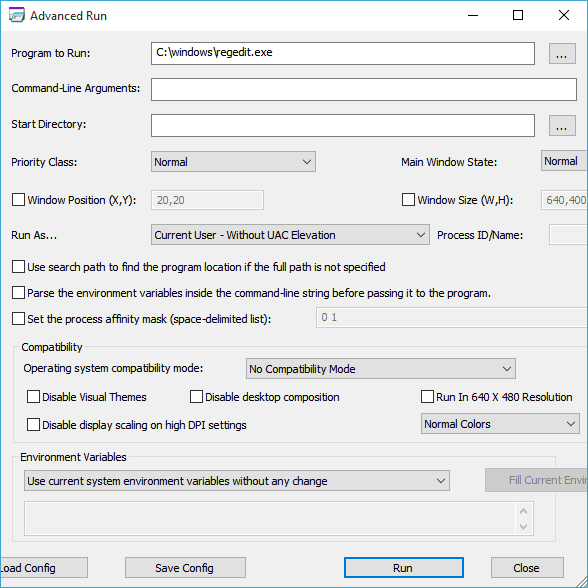
След това, ако искате да промените битрейта на цвета, изберете или 256 цвята, или 16-битови цветове от съответното меню. Ако не искате да се променяте, нека бъде както е. Накрая щракнете върху бутона Изпълни(Run) , за да отворите програмата с вашата конфигурация.
Ако харесвате този софтуер, можете да го изтеглите от тук(here)(here) . AdvancedRun е наличен за Windows 10/8/7 . Предлага се за изтегляне както за 32-битов, така и за 64-битов Windows .
Най-новата версия на инструмента AdvancedRun (версия 1.15) ви позволява лесно да стартирате програма с желаните опции за стартиране директно от Windows Explorer . За да активирате тази опция, стартирайте инструмента AdvancedRun и след това щракнете върху бутона 'Add Explorer Menu':
Ето още един трик, който ще ви помогне да отворите втори екземпляр на приложение .(Here is another trick that will help you to open a second instance of an app.)
Related posts
Стартирайте програми като администратор с пълни права в Windows
Най-добрият безплатен софтуер и програми, които всеки компютър с Windows трябва да има през 2021 г
Windows 10 непрекъснато променя приложенията и програмите по подразбиране
CompactGUI ще компресира инсталираните програми и ще спести дисково пространство
Стартирайте CMD като администратор със SU Supershell за Windows 10/8/7
Безплатен софтуер за изтриване на празни папки в Windows 11/10
Windows Run-Command е безплатна помощна програма за заместване на Run за Windows 10
Изтрийте данните си, така че никой никога да не може да ги възстанови с OW Shredder
Софтуерът Chameleon променя тапета в зависимост от метеорологичните условия
Споделяйте файлове с всеки с Send Anywhere за компютър с Windows
Скриване на моя Windows ви позволява да скриете работещи програми от работния плот и лентата на задачите
Най-добрият софтуер и хардуер Bitcoin портфейли за Windows, iOS, Android
Инструментът Long Path Fixer ще коригира грешки в Path Too Long в Windows 10
Biniware Run ви позволява да създавате и съхранявате преките пътища на едно място
B1 Free Archiver: Софтуер за архивиране, компресиране, извличане за компютър
Стартирайте стари DOS игри и програми в Windows XP, Vista, 7/8/10
IconRestorer помага за запазване, възстановяване, управление на позициите на иконите на работния плот
Конвертирайте AVCHD в MP4, като използвате тези безплатни конвертори за Windows 11/10
Отворете отново наскоро затворени папки, файлове, програми, прозорци
Създавайте удобни за уеб изображения с Bzzt! Редактор на изображения за компютър с Windows
